Cuando los programadores olvidan instalar Brew o no proporcionan la ruta dentro de la página, se produce el error zsh: command not found: Brew se produce un error. Para solucionar el problema "zsh: comando no encontrado: brew", comprueba la navegación rápida:
| Soluciones viables | Solución de problemas paso a paso |
|---|---|
| Solución 1. Reinstala el Zsh Brew | Lo mejor es desinstalar el programa Homebrew y volver a instalarlo...Pasos completos |
| Solución 2. Añade Brew a la Variable Path | Tras la instalación, el brew añadirá automáticamente el directorio de instalación a la ruta...Pasos completos |
| Solución 3. Instalación correcta de Homebrew | Lo mejor sería ejecutar estos comandos zsh de forma independiente en el terminal...Pasos completos |
| Solución 4. Instalar la versión Arm en el Mac M1 | Si utilizas un Mac con un chip Apple M1, tu dispositivo mostrará un mensaje indicándote...Pasos completos |
| Solución 5. Instalar Xcode en Mac | La mayoría de los usuarios de Mac se han quejado de que sin Xcode instalado en la máquina...Pasos completos |
La interfaz de línea de comandos (CLI) y el intérprete de la colección de comandos utilizados para comunicarse con el sistema operativo se conocen como shell.
Cada sistema operativo basado en Unix tiene un gestor de paquetes preferido, y Homebrew es ese gestor de paquetes en macOS. Sin embargo, aunque los gestores de paquetes hacen que gestionar e instalar diversas herramientas en tu ordenador sea increíblemente sencillo, de vez en cuando se encuentran con problemas como zsh comando no encontrado, zsh: command not found: npm, y zsh: command not found: node.
En este artículo, hablaremos especialmente del error"zsh: comando no encontrado: brew".
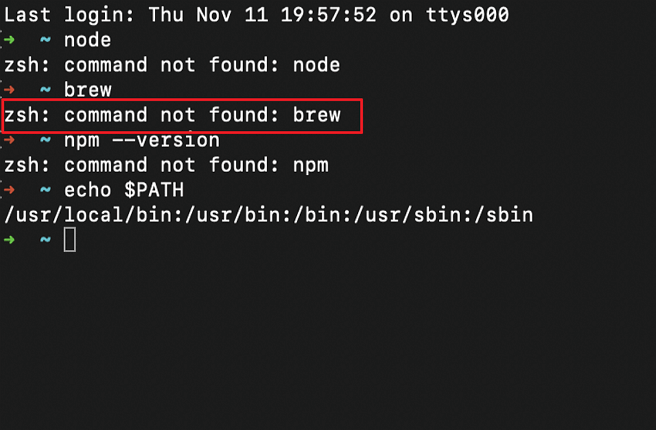
Primeros Auxilios: Recuperar Datos Borrados por Terminal en Mac
Un uso importante de Terminal en Mac es borrar o recuperar archivos. A veces, encuentras que tu comando zsh no se encuentra debido a un borrado involuntario. Entonces, recuperar archivos borrados en Terminal de Mac no es fiable porque el archivo descargado era defectuoso o estaba roto. Así, los usuarios de Mac pueden encontrarse con que sus archivos o datos importantes desaparecen una vez realizada la recuperación de Terminal.
De lo contrario, tus archivos y datos podrían perderse si las herramientas zsh se actualizaran por error o los comandos se dieran incorrectamente. Por tanto, sería ventajoso que tuvieras cuidado a la hora de proteger tus datos. Aquí tienes un excelente programa de recuperar archivos Mac: EaseUS Data Recovery Wizard para Mac.
- ?Si no sabes utilizar la línea de comandos de Terminal y no tienes una copia de seguridad de Time Machine, esta es tu mejor opción.
- ?Cuando un fallo del sistema o un ataque de virus provoca la pérdida de tus archivos, puedes recuperar archivos borrados Mac permanentemente.
- ?Los archivos borrados utilizando la línea de comandos del Terminal también pueden recuperarse con la ayuda de EaseUS Data Recovery Wizard para Mac.
Comprueba los pasos y aprende a utilizar el software para recuperar archivos borrados en tu Mac.
Paso 1. Selecciona la ubicación del disco (puede ser un HDD/SSD interno o un dispositivo de almacenamiento extraíble) donde has perdido datos y archivos. Haz clic en el botón Buscar datos perdidos.

Paso 2. EaseUS Data Recovery Wizard for Mac escaneará inmediatamente el volumen del disco seleccionado y mostrará los resultados del escaneo en el panel izquierdo.

Paso 3. En los resultados del escaneo, selecciona los archivos y haz clic en el botón Recuperar para recuperarlos.

Cómo solucionar Zsh: Comando no encontrado: Brew(zsh: command not found: brew) en Mac
Homebrew o Brew, a veces conocido como Brew, es un gestor de paquetes de código abierto para Linux y macOS. Puedes descargar, instalar, actualizar y desinstalar paquetes utilizando su sencilla interfaz de línea de comandos. En esta parte, aprenderemos a solucionar el error "comando zsh no encontrado brew" en Mac, que puede aparecer cuando ejecutas el comando brew con Terminal.
Antes de empezar con las 5 correcciones, consulta primero el siguiente vídeo tutorial. Proporciona más detalles sobre el método para solucionar el error de zsh: command not found: brew.
Lee las soluciones que aparecen a continuación si aún tienes dudas sobre cómo corregir el problema.
- Solución 1. Reinstala el Zsh Brew
- Solución 2. Añade Brew a la Variable Path
- Solución 3. Corrige la instalación de Homebrew
- Solución 4. Instalar la versión Arm en el Mac M1
- Solución 5. Instalar Xcode en Mac
Solución 1. Reinstala el Zsh Brew
Lo mejor que puedes hacer es desinstalar el programa "Homebrew" y luego volver a instalarlo si no funciona según lo previsto. Abre el terminal de tu Mac y escribe el siguiente comando si quieres desinstalar el programa "Homebrew" sin dejar caché:
/bin/bash -c "$(curl -fsSL https://raw.githubusercontent.com/Homebrew/install/HEAD/uninstall.sh)"
Los desarrolladores oficiales del proyecto Homebrew proporcionan este comando en Github.
Reinicia el ordenador después de desinstalar completamente el programa Homebrew. A continuación, ve ahora al sitio web de Homebrew y pega allí el código de instalación:
/bin/bash -c "$(curl -fsSL https://raw.githubusercontent.com/Homebrew/install/HEAD/install.sh)"
La línea de comandos se cambia a /bin/bash porque el Homebrew se reescribió en la plataforma "Bash" en lugar de Ruby.
Solución 2. Añadir Brew a la Variable Path
El brew añadirá automáticamente el directorio de instalación a la ruta en el momento de la instalación. Por desgracia, esto puede no funcionar ocasionalmente, y tendrás que añadir la guía manualmente para solucionar el zsh: comando no encontrado: Error de brew.
Para Bash -
Utiliza el siguiente comando para conseguirlo:
$ echo 'export PATH="/usr/local/bin:$PATH"' >> ~/.bash_profile
Sustituye /usr/local/bin por el directorio de destino si Homebrew está instalado en una ubicación diferente. Por ejemplo, en macOS está instalado en /opt/homebrew/bin.
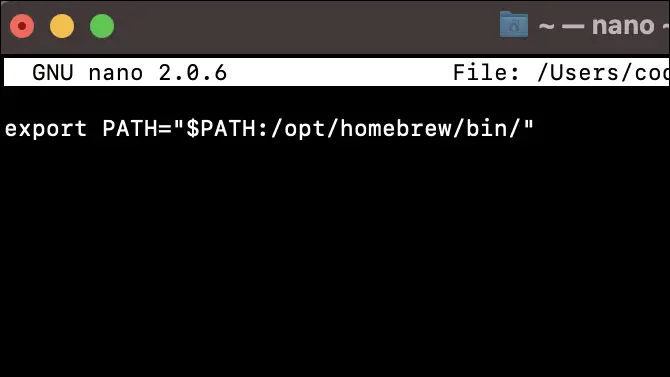
Para Zsh -
Del mismo modo, puedes sustituir /usr/local/bin por el directorio de destino.
echo 'export PATH="/usr/local/bin:$PATH"' >> $HOME/.zshrc
Ejecutando el comando.
$ brew –version
Homebrew 3.5.1
Homebrew/homebrew-core
Demostrará que la orden brew se ha ejecutado correctamente.
Ahora puedes acceder a Homebrew desde tu sesión de terminal después de haberlo instalado correctamente.
Aunque el método anterior de ejecutar el comando brew funcionará en Mac, es preferible añadir en su lugar la ubicación de instalación del brew al archivo.zshrc.
- Con el comando nano /.zshrc, abre el archivo .zshrc.
- Ahora añade la siguiente línea al archivo .zshrc. "$PATH:/opt/homebrew/bin" es la ruta de exportación.
- Pulsando Ctrl + X y Enter, puedes guardar el archivo.
- Utiliza source /.zshrc para aplicar las modificaciones.
Solución 3. Corrige la instalación de Homebrew
Debes ejecutar estos comandos independientemente en el terminal para corregir la instalación.
Paso 1. Abre Terminal en Mac.
Paso 2. Escribe export PATH="/opt/homebrew/bin:$PATH" en el terminal y pulsa retorno.
Paso 3. Escribe este comando en el terminal y pulsa intro: export PATH="/opt/homebrew/bin:$PATH"' >> $HOME/.zshrc
Después de estos comandos, no verás nada, lo cual es excelente. Escribe ahora mismo el comando "brew help" para comprobar que todo está bien y que Homebrew funciona.
Solución 4. Instalar la versión Arm en el Mac M1
Si utilizas un Mac con un chip Apple M1, tu dispositivo mostrará un mensaje indicándote que añadas brew al archivo de configuración .zprofile zsh.
Debes instalar Homebrew en /opt/Homebrew y no en /usr/local/homebrew. Para instalar la versión ARM de Homebrew en tu dispositivo M1, introduce el siguiente código:
666@XXX-MacBook-Pro ~ % /bin/bash -c "$(curl -fsSL https://raw.githubusercontent.com/Homebrew/install/HEAD/install.sh)"
...
==> Next steps:
- Add Homebrew to your PATH in /Users/668/.zprofile:
echo 'eval $(/opt/homebrew/bin/brew shellenv)' >> /Users/668/.zprofile
eval $(/opt/homebrew/bin/brew shellenv)
- Run `brew help` to get started
- Further documentation: https://docs.brew.sh
666@XXX-MacBook-Pro ~ % brew install --cask google-chrome zsh: command not found: brew
Se aconseja leer bien cada línea antes de copiar y pegar.
Solución 5. Instalar Xcode en Mac
La mayoría de los usuarios de Mac se han quejado de que sin Xcode instalado en la máquina, el software Homebrew no funcionará. En consecuencia, debes tener Xcode instalado en tu sistema.
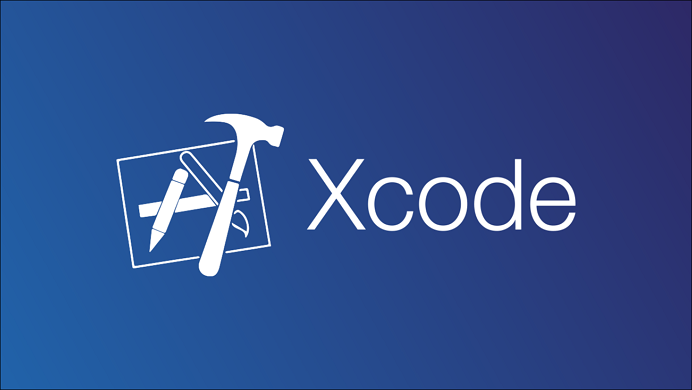
Para ello, sigue estas instrucciones:
Paso 1. Para saber si XCode ya está instalado en tu máquina o no, utiliza el siguiente comando:
/usr/bin/xcodebuild -version
Paso 2. Si XCode ya está instalado en tu Mac, puedes identificar la versión concreta buscando algo como esto:
Xcode 12.3 Build version 12C33
Paso 3. Abre ahora Xcode y ve a la ubicación de Preferencias. Esta opción se encuentra en la sección "Herramientas de línea de comandos".
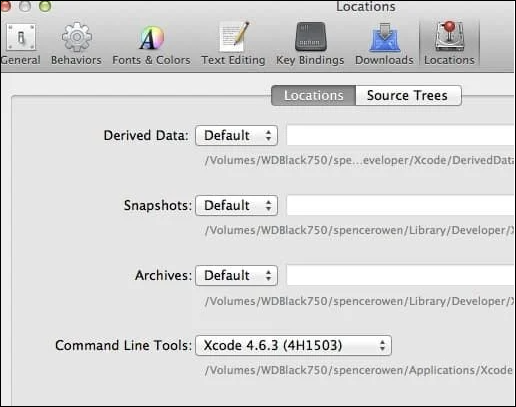
Paso 4. Abre el terminal y ejecuta el siguiente comando:
/bin/bash -c "$(curl -fsSL https://raw.githubusercontent.com/Homebrew/install/HEAD/install.sh)"
Si alguna de las soluciones anteriores te resulta útil para resolver el problema de zsh: command not found: brew, compártela en Facebook, Twitter, Instagram y otras redes sociales.
Causas que provoca error 'Zsh: Command not found: brew'
La razón más aparente del problema, como indica el mensaje de error, es que o bien Brew no está instalado o bien la instalación existente está dañada o presenta algún otro defecto.
Los sistemas tienen una lista de carpetas para buscar los binarios de un comando. Así que tu sistema se encuentra con el problema "comando zsh no encontrado brew" y permiso zsh denegado cuando no puede localizar el binario brew en su ruta.
Por tanto, cuando emitas un comando desde tu terminal, el sistema recorrerá esta lista de directorios en busca del binario con ese nombre. El mensaje de error "comando no fouTerminal ser devuelto si el sistema no puede localizar un binario con ese nombre.
La variable de entorno PATH contiene la lista de directorios en los que buscará el sistema.
Además, otras causas típicas son
- ❗La variable PATH ya no contiene el binario brew.
- ?El archivo descargado estaba defectuoso o roto.
- ?Instalación incorrecta de Homebrew.
Conclusión
Las dos opciones para el shell por defecto de Mac son Zsh y bash. Sin embargo, desde macOS Catalina, Apple cambió zsh por bash, en parte porque bash está ahora sujeto a la licencia GPL v3, que es incompatible con las normas de Apple, y zsh es funcionalmente más equivalente al bash ordinario.
Al final, el cambio de ruta y la instalación incorrecta causaron el problema "No se ha encontrado el comando Zsh: brew". Esperamos que los métodos indicados a continuación te resulten útiles si has rectificado recientemente la descarga y has recuperado los archivos brew en la ruta correcta. Además, EaseUS Data Recovery Wizard for Mac puede funcionar bien con tus dispositivos Mac para proteger tus datos.
Preguntas frecuentes sobre Zsh Command Not Found Brew
Después de aprender cómo solucionar el fallo del comando zsh de Mac no encontrado, es posible que tengas más preguntas al respecto. A ver si encuentras las respuestas aquí:
1. ¿Cómo puedo solucionar el error de comando zsh no encontrado en Mac?
Para solucionar el error zsh, puedes probar los 5 métodos siguientes. Para leer más, puedes hacer clic en la página enlazada sobre cómo solucionar Zsh: comando no encontrado.
- Establecer $Ruta Entorno
- Asegúrate de que el paquete está instalado
- Comprueba la sintaxis
- Establecer ruta en el archivo .zshrc
- Reinstala el macOS
2. ¿Qué es Zsh Shell en Mac?
Los Mac tienen un shell Unix llamado Zsh. Es una herramienta de scripting shell de línea de comandos que combina las funcionalidades de Bash, Tcsh y Ksh. Se dice que es un shell Bourne mejorado y ampliado. Además, te aconsejamos que configures una API diferente para manejar su compleja configuración.
3. ¿Qué es el comando brew en Mac?
Homebrew (comando brew) es un gestor de paquetes crucial para programadores de macOS, administradores de sistemas y usuarios avanzados. Podemos utilizar Homebrew para instalar las versiones más recientes y mejoradas de programas, paquetes y herramientas de desarrollo ampliamente utilizados.
4. ¿Cómo abrir el terminal Zsh en Mac?
Paso 1. Abre el Dock del Mac y haz clic en el icono Launchpad.
Paso 2. En el campo, escribe "Terminal".
Paso 3. Elige Terminal.
Paso 4. Ejecútalo escribiendo "Zsh".
¿Ha sido útil esta página?
Artículos Relacionados
-
![author icon]() Luna 2025-08-26
Luna 2025-08-26 -
¿Qué es el alto uso de CPU de Mds_Stores y cómo solucionarlo?
![author icon]() Luna 2025-04-17
Luna 2025-04-17 -
Solucionar al problema Windows Update sigue pidiendo reiniciar la computadora
![author icon]() Luna 2025-06-30
Luna 2025-06-30 -
Solucionado: El Código de Salida de la Comprobación del Sistema de Archivos es 8 | Planes Múltiples
![author icon]() Luis 2025-08-26
Luis 2025-08-26
Tutoriales
- Solucionar: Windows 10 Analizando y reparando unidad está en 0%, 10%, 11%, 28%...
- Solución a Desbloquear Disco Duro bajo Windows
- Windows 10 se reinicia continuamente
- Reparar error ‘Dispositivo de Arranque No Encontrado’
- Solucionar: Error crítico: el menú de inicio no funciona
- Cómo Exportar de SQL Server a Excel
Servicios de Recuperación de Datos de EaseUS
Solicite una evaluación gratuita >>
Los expertos en recuperación de datos de EaseUS tienen una experiencia inigualable para reparar discos/sistemas y recuperar datos de todos los dispositivos como RAID, HDD, SSD, USB, etc.
